Ako používať touchpad na prenosnom počítači
 Notebook je plnohodnotný počítač. Ale na rozdiel od stacionárneho PC so systémovou jednotkou má menšie rozmery a hmotnosť. Vďaka tomu si ho môžete vziať so sebou na cesty, do kancelárie alebo na štúdium. Aby bolo ovládanie takéhoto zariadenia pohodlné, namiesto počítačovej myši sa tu používa špeciálny touchpad - touchpad.
Notebook je plnohodnotný počítač. Ale na rozdiel od stacionárneho PC so systémovou jednotkou má menšie rozmery a hmotnosť. Vďaka tomu si ho môžete vziať so sebou na cesty, do kancelárie alebo na štúdium. Aby bolo ovládanie takéhoto zariadenia pohodlné, namiesto počítačovej myši sa tu používa špeciálny touchpad - touchpad.
Čo je touchpad na notebooku, jeho možnosti a výhody
Touchpad je malá dotyková plocha na tele notebooku, ktorá reaguje na dotyky rúk. Zvyčajne sa nachádza vedľa klávesnice a má obdĺžnikový tvar. Môže byť zabudovaný alebo pripojený samostatne.
Je potrebné ovládať notebook. Ak chcete otvoriť požadovaný súbor alebo program, stačí pritlačiť prst na povrch dotykovej plochy.
Referencia! Touchpad je svojou funkciou a účelom podobný bežnej počítačovej myši.
Výhody touchpadu sú:
- nemusí byť pripojený samostatne pomocou drôtu;
- keďže je zabudovaná v notebooku, absencia alebo poškodenie myši nie je problém;
- umožňuje pohodlnú prácu pri držaní zariadenia na váhe;
- pre správnu prevádzku nie je potrebný hladký a rovný povrch;
- má pevnú polohu;
- Na pohyb kurzora po celej obrazovke stačí len malý pohyb prstov;
- je pohodlné používať a nie sú potrebné žiadne zručnosti;
- Niektoré funkcie môžete vykonávať bez použitia klávesnice: výber a odstránenie objektu alebo posúvanie obrazovky;
- keďže v dizajne touchpadu nie sú žiadne pohyblivé prvky, predlžuje to jeho životnosť;
- Pomocou dotykovej plochy môžete úplne simulovať činnosť ľavého tlačidla počítačovej myši.
Touchpady notebookov od niektorých firiem dokážu nahradiť funkcie pravého tlačidla myši a jej kolieska: rolovanie, výber a rozťahovanie objektu, preklápanie, preklápanie. Existujú aj špeciálne gestá, ktoré používajú štyri prsty naraz.
Referencia! Dotykový panel môžete zapnúť alebo vypnúť pomocou kombinácie klávesov Fn a F10. Dotykové plochy niektorých modelov notebookov sa aktivujú pomocou špeciálneho tlačidla.
Existujú iba dve nevýhody:
- vzhľadom na jeho umiestnenie na klávesnici sa ho možno náhodne dotknúť a vykonať zbytočnú operáciu;
- Touchpad má nízke rozlíšenie – to znižuje odozvu a môže viesť k určitým ťažkostiam, keď sa od touchpadu vyžadujú presné akcie.
Veľkosť dotykovej plochy závisí od rozmerov samotného notebooku. Pre pohodlie používateľa má touchpad ergonomický tvar. Mnoho výrobcov používa na touchpad materiál, ktorý sa textúrou líši od materiálu, z ktorého je vyrobené telo notebooku. To vám umožní nájsť touchpad bez toho, aby ste museli spustiť oči z obrazovky.
Ako používať touchpad
Touchpad sa ovláda dotykom jeho povrchu. Každý z nich plní špecifickú funkciu. Počet funkcií touchpadu závisí od jeho ovládačov a konfigurácie.
Zoznam štandardných príkazov:
- LMB - rýchly dotyk;
- stlačenie LMB - dvojité poklepanie;
- ťahanie a výber objektu – posúvanie jedným prstom pri neúplnom stlačení;
- RMB - rýchly dotyk dvoma prstami;
- koleso - stlačte tromi prstami;
- otočenie - kruhové pohyby;
- potiahnuť – posuňte tromi prstami doprava alebo doľava.
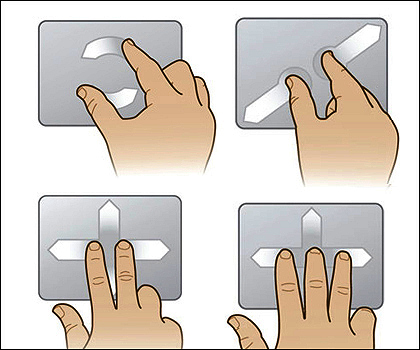
Touchpad nevyžaduje žiadnu špeciálnu starostlivosť, pretože je chránený pred nečistotami či vlhkosťou. Zároveň je veľmi jednoduchý a ľahko použiteľný.
Pri šetrnom zaobchádzaní môže slúžiť dlhé roky a stane sa plnohodnotnou náhradou počítačovej myši.





